Мицрософт Оутлоок је апликација за управљање личним информацијама која помаже у повезивању људи путем ћаскања и е-поште и омогућава им да користе функције попут календара уживо. Оутлоок пружа корисницима безбедан и безбедан простор за управљање задацима и подацима радног простора на једном месту. Ако користите Оутлоок на свом мобилном и десктопу, можда ћете желети да знате како да се одјавите са Оутлоока за мобилне уређаје и одјавите се са Оутлоок налога на рачунару. На овај начин ћете моћи да се пребаците између њих неприметно без ометања вашег тока посла. Прочитајте цео овај чланак да бисте сазнали како да изведете обе ове радње детаљно.
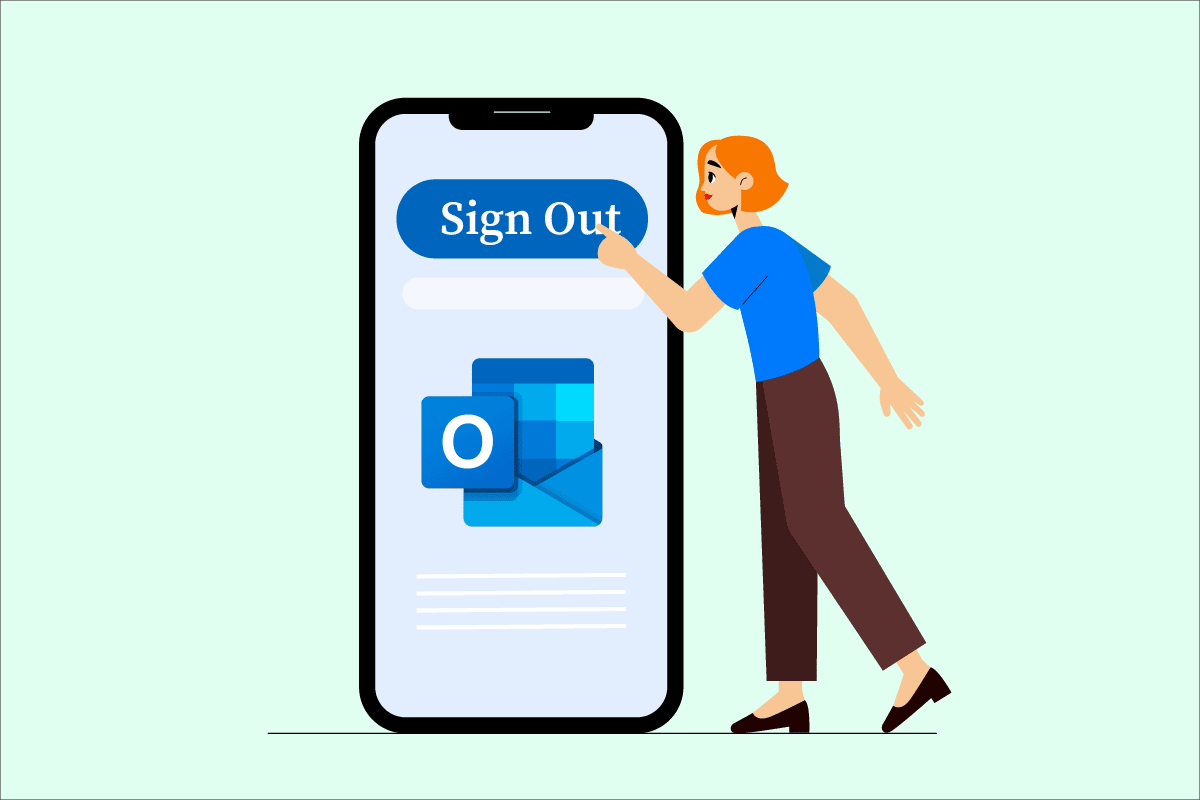
Преглед садржаја
Како да се одјавим из Оутлоок Мобиле
Следите методе које су даље поменуте у овом чланку да бисте сазнали како се можете одјавити са свог Оутлоок налога са лаптопа и мобилног телефона.
Могу ли да се одјавим из Оутлоок-а?
Да, можете да се одјавите са Оутлоок налога на радној површини тако што ћете кликнути на опцију Одјава. Али да бисте се одјавили са свог Оутлоок налога на мобилном уређају, нећете морати да користите опцију Делете да бисте избрисали/одјавили свој Оутлоок налог.
Како се одјавити из апликације Оутлоок у оперативном систему Виндовс 10?
Коришћење Оутлоок апликације у оперативном систему Виндовс 10 даје вам приступ више функција апликације. А једна од функција укључује лаку одјаву из Оутлоок-а у оперативном систему Виндовс 10.
1. Отворите апликацију Мицрософт Оутлоок на рачунару са оперативним системом Виндовс 10 и пријавите се на свој налог.
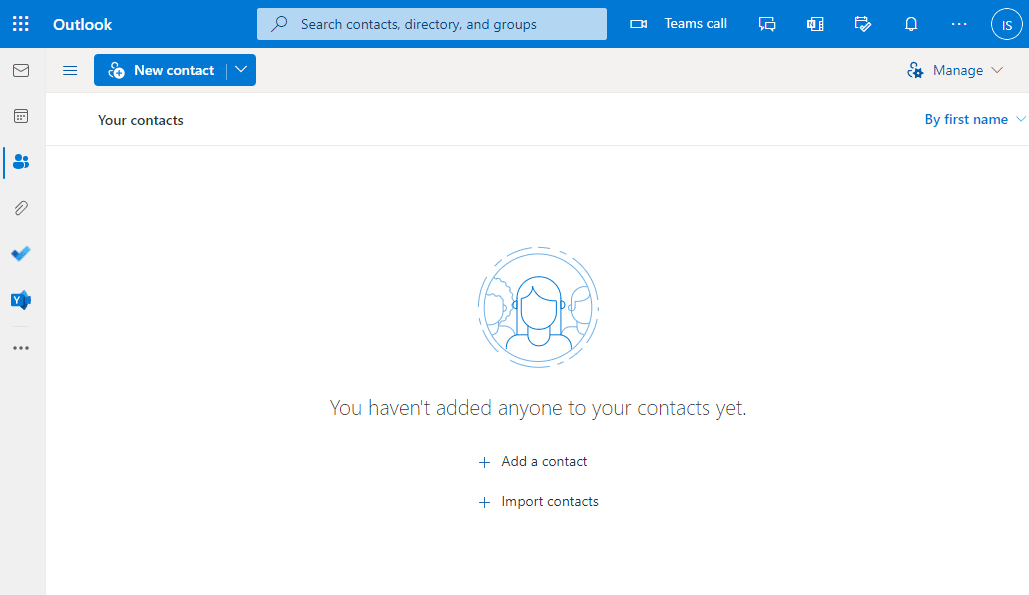
2. Кликните на икону Профил у горњем десном углу.
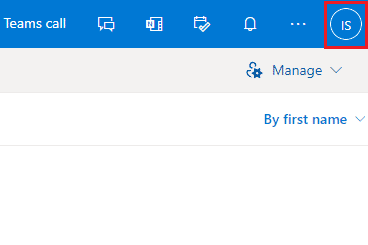
3. Кликните на опцију Одјава да бисте се одјавили са тренутног Оутлоок налога.

Како да се одјавим из Оутлоок-а на свом лаптопу?
Ако користите Оутлоок налог са свог лаптопа и планирате да се одјавите са њега, то можете лако да урадите пратећи доле наведене кораке:
1. Отворите апликацију Мицрософт Оутлоок на рачунару.
2. Кликните на икону Профил > Одјава опција.

Како да се одјавим из Оутлоок Мобиле?
Ако планирате да се одјавите из Оутлоок мобиле-а, то је мало тежак задатак. Оутлоок мобилна апликација не дозвољава кориснику да се одјави са налога. Једини начин на који то можете постићи је брисањем налога на Оутлоок мобиле. Међутим, неће у потпуности избрисати ваш Оутлоок налог и можете поново да додате/пријавите се на налог у апликацији са акредитивима. Пратите следеће кораке да бисте се одјавили/избрисали Оутлоок налог на мобилном уређају.
Како да уклоним Оутлоок налог са Андроид-а?
Оутлоок мобилна апликација на Андроид-у пружа опцију уклањања налога из апликације. Ако желите да то урадите, следите доле наведене кораке:
1. Отворите апликацију Оутлоок на свом Андроид мобилном телефону.

2. Додирните Оутлоок икону у горњем левом углу.
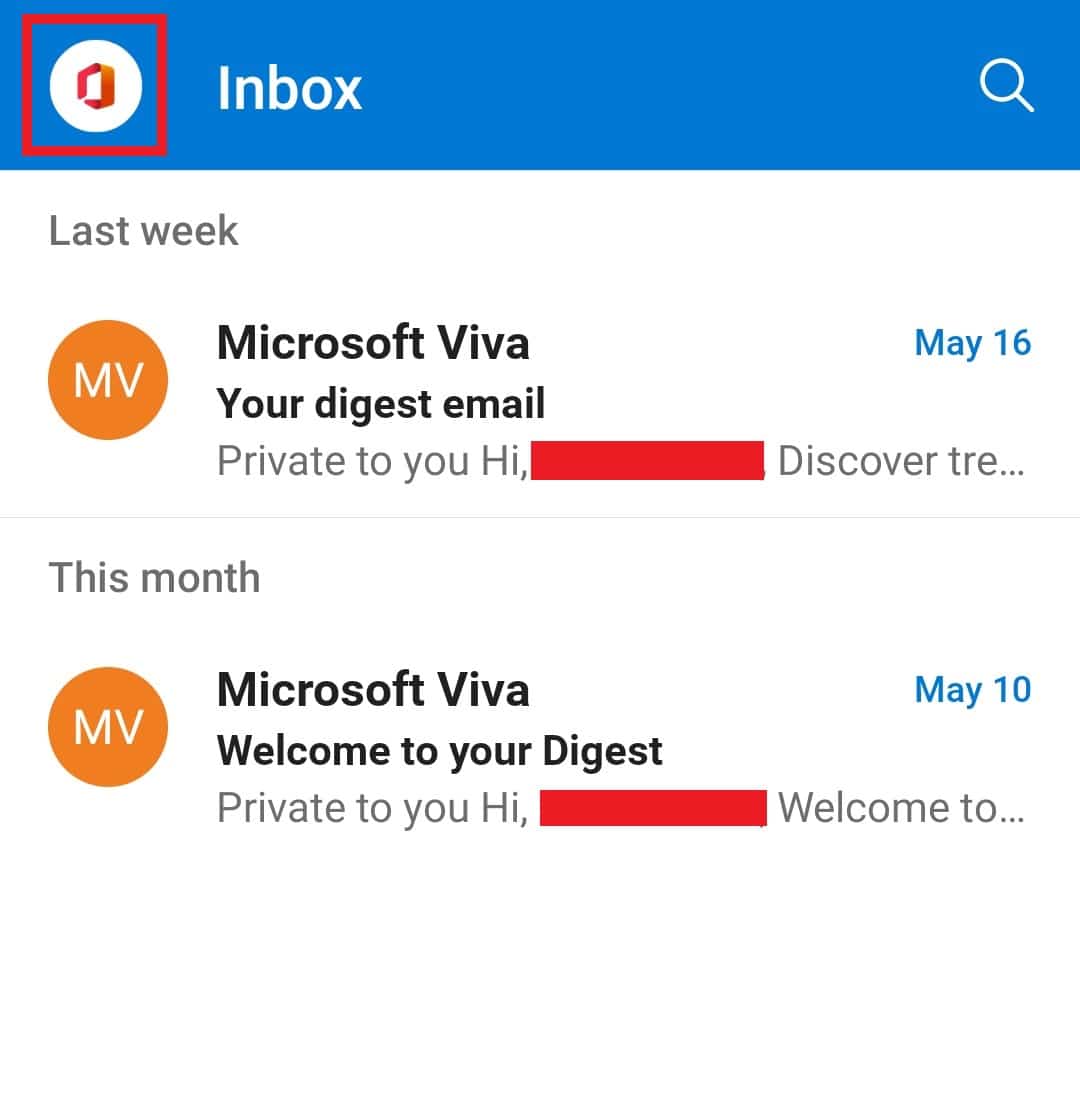
3. Додирните икону зупчаника за подешавања, као што је приказано.
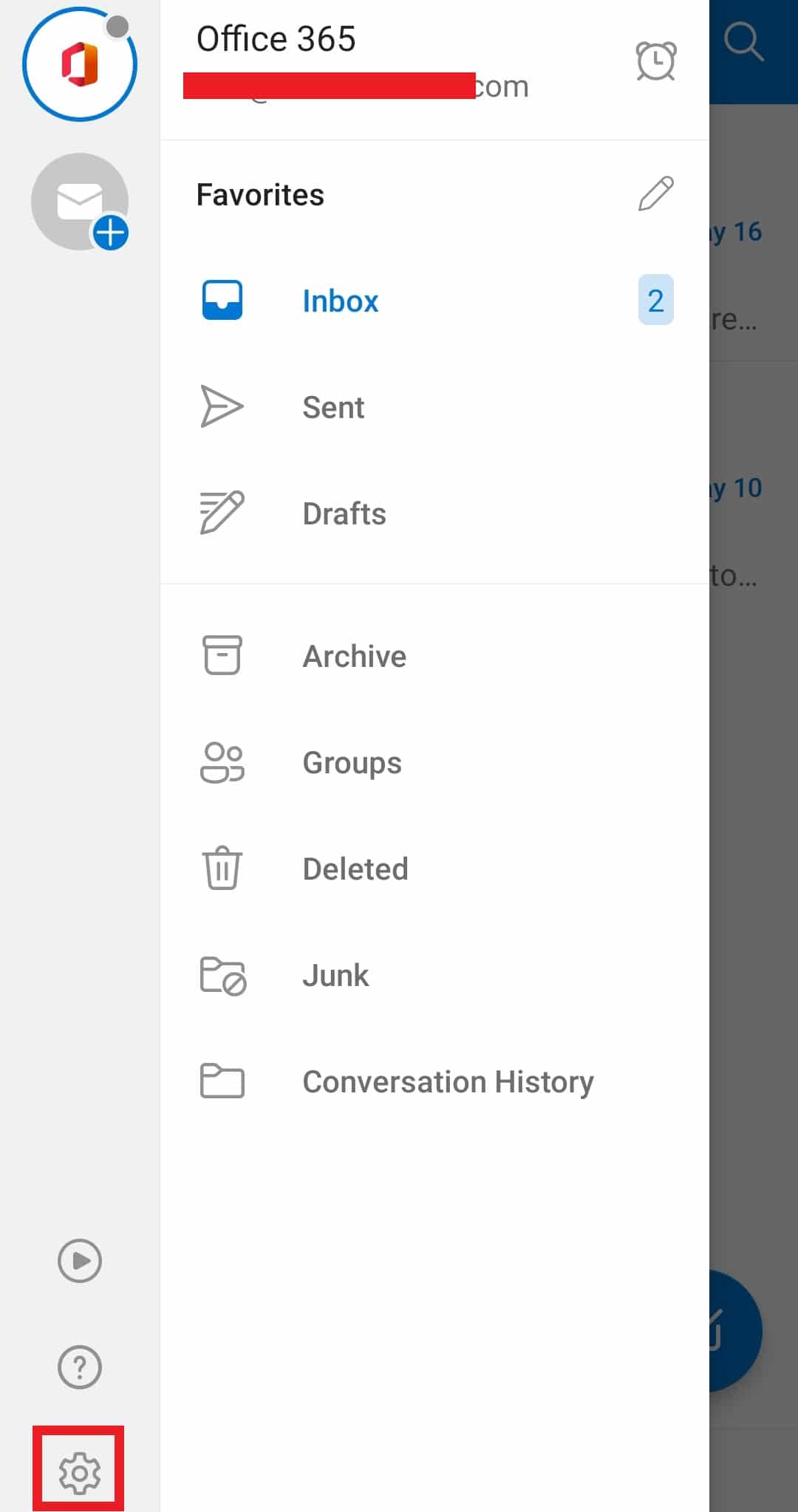
4. У оквиру налога за пошту, додирните жељени налог који желите да уклоните/избришете.

5. Померите се надоле и додирните опцију ИЗБРИШИ НАЛОГ.
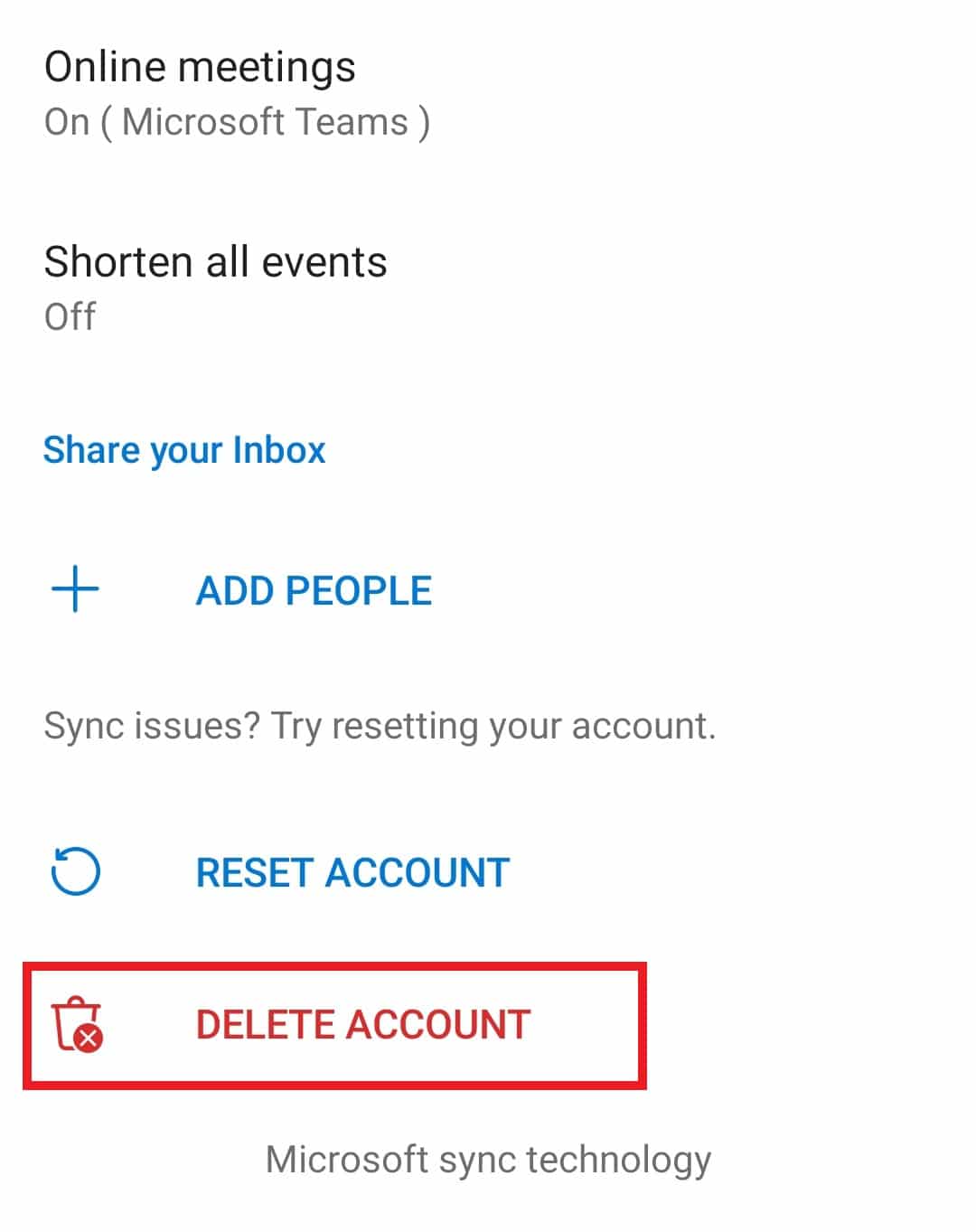
6. Додирните ИЗБРИШИ у искачућем прозору за потврду.

Како да се одјавим са свог Мицрософт налога на свом Андроид телефону?
Да бисте се одјавили са свог Мицрософт налога на Андроид телефону, мораћете да избришете налог из апликације. Не постоји посебна опција за кориснике да је користе и одјављују се са налога у Оутлоок-у. Мораћете да избришете свој налог да бисте се одјавили. Али брисање налога не значи да се брише читав Оутлоок налог. Биће избрисан само са вашег Андроид телефона док га поново не додате и поново се пријавите на њега. Пратите горе поменуте кораке да бисте сазнали како да избришете/одјавите се са Оутлоок мобиле на свом Андроид-у.
Како се одјавити из Оутлоок апликације на иПхоне-у?
Ако желите да се одјавите из апликације Оутлоок на свом иПхоне-у, то можете постићи брисањем налога из апликације. Опција одјављивања или одјављивања за Оутлоок није доступна у мобилној апликацији.
Напомена: Свој налог можете да избришете само у апликацији Оутлоок да бисте се одјавили са налога. Међутим, можете лако додати и пријавити се на налог да бисте га користили. Брисање налога неће га у потпуности уклонити из Оутлоок-а.
1. Отворите апликацију Оутлоок на свом иПхоне-у.
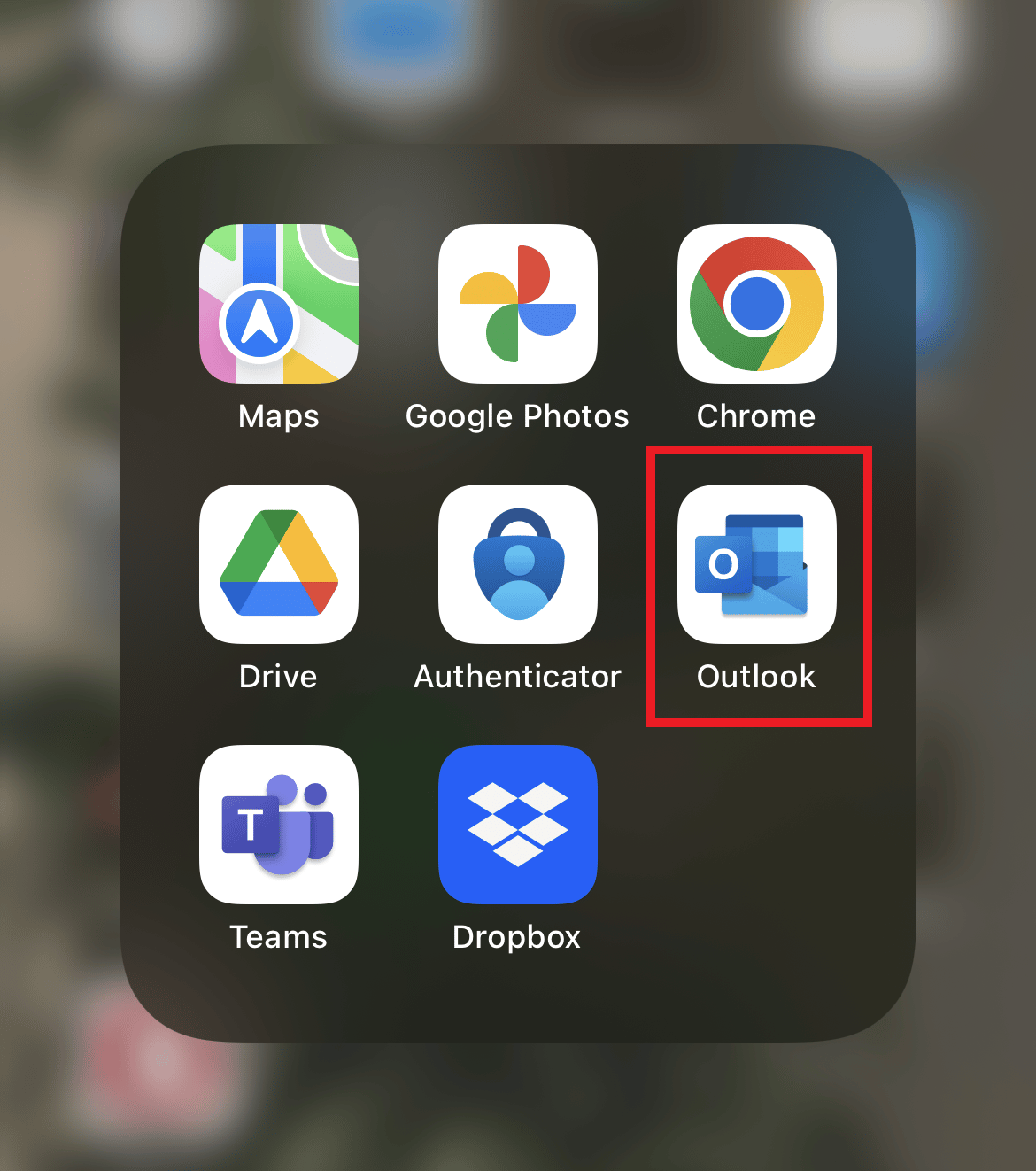
2. Додирните икону Профил у горњем левом углу, као што је приказано.
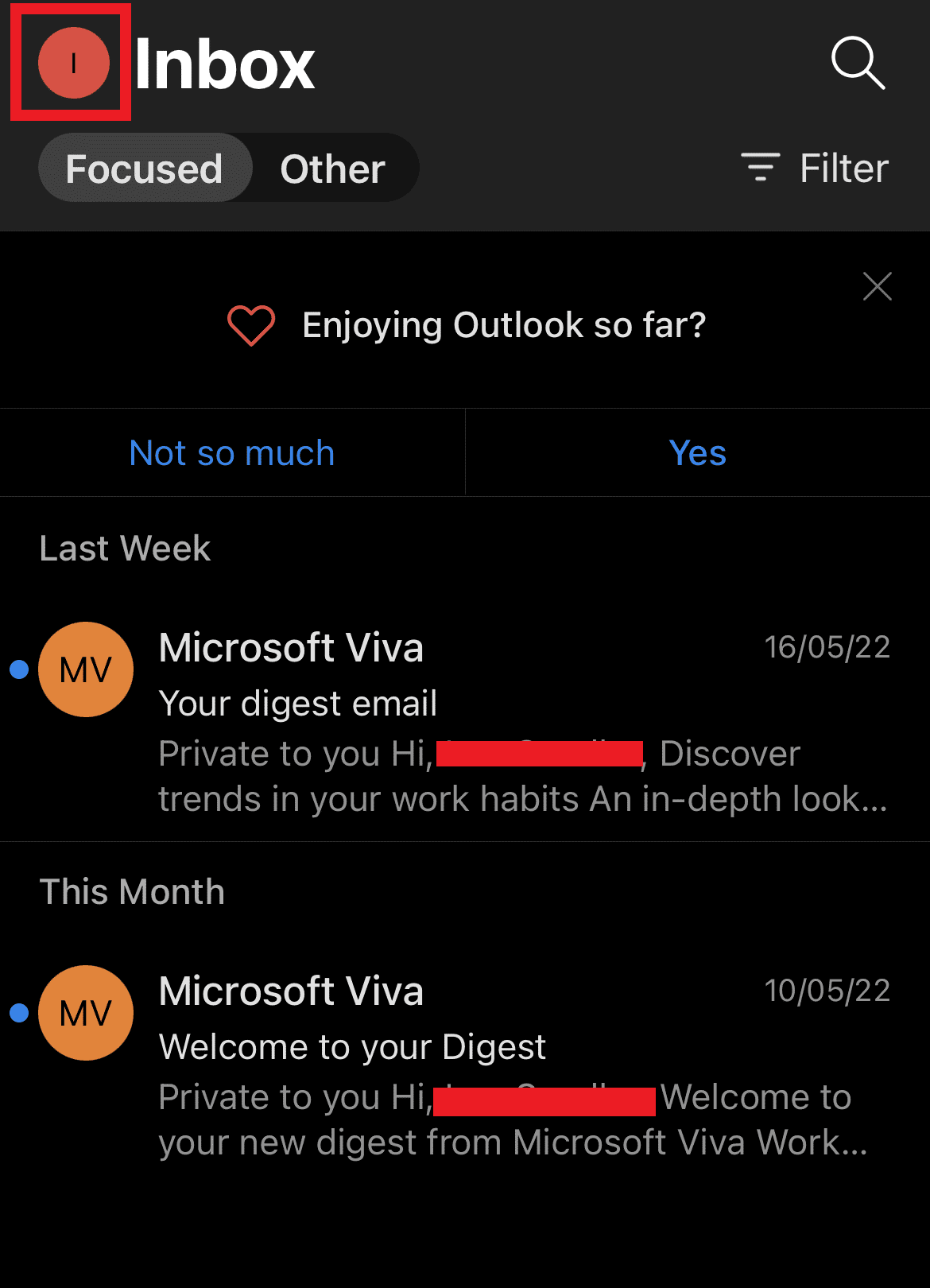
3. Додирните икону зупчаника Подешавања.
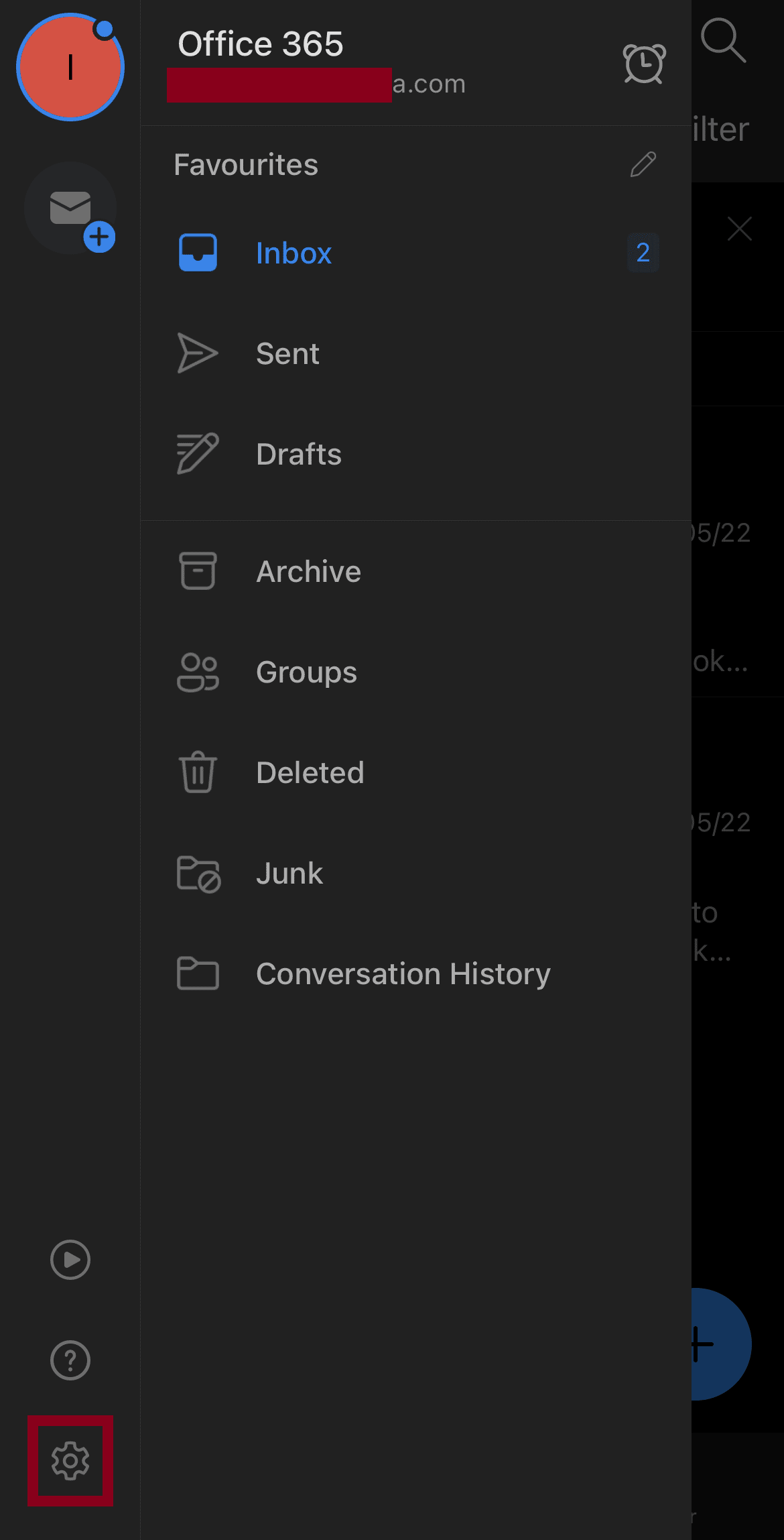
4. У оквиру налога е-поште додирните жељени налог који желите да уклоните/избришете.
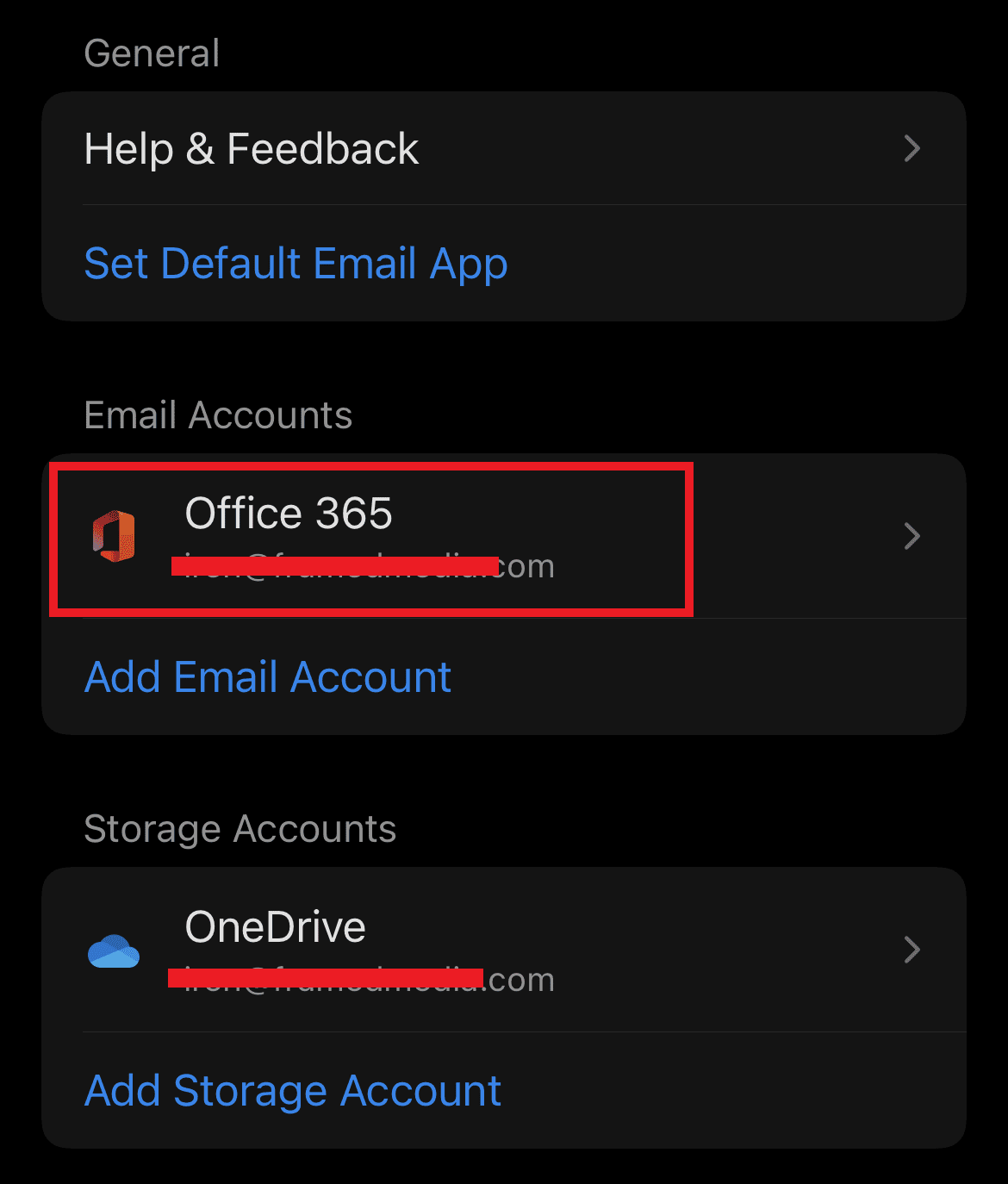
5. Додирните опцију Избриши налог.
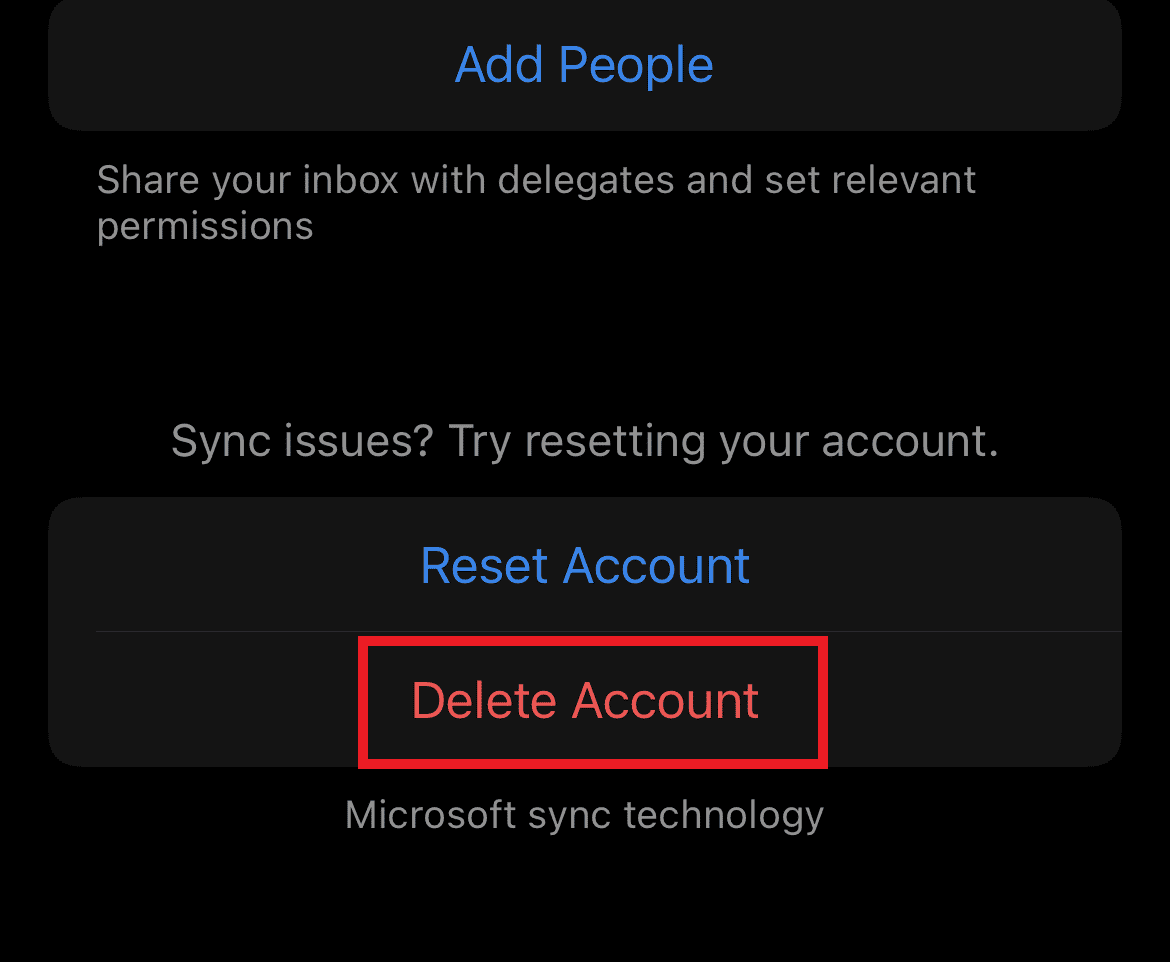
6. Додирните Избриши у искачућем прозору за потврду. Одмах ћете се одјавити из Оутлоока за мобилне уређаје.
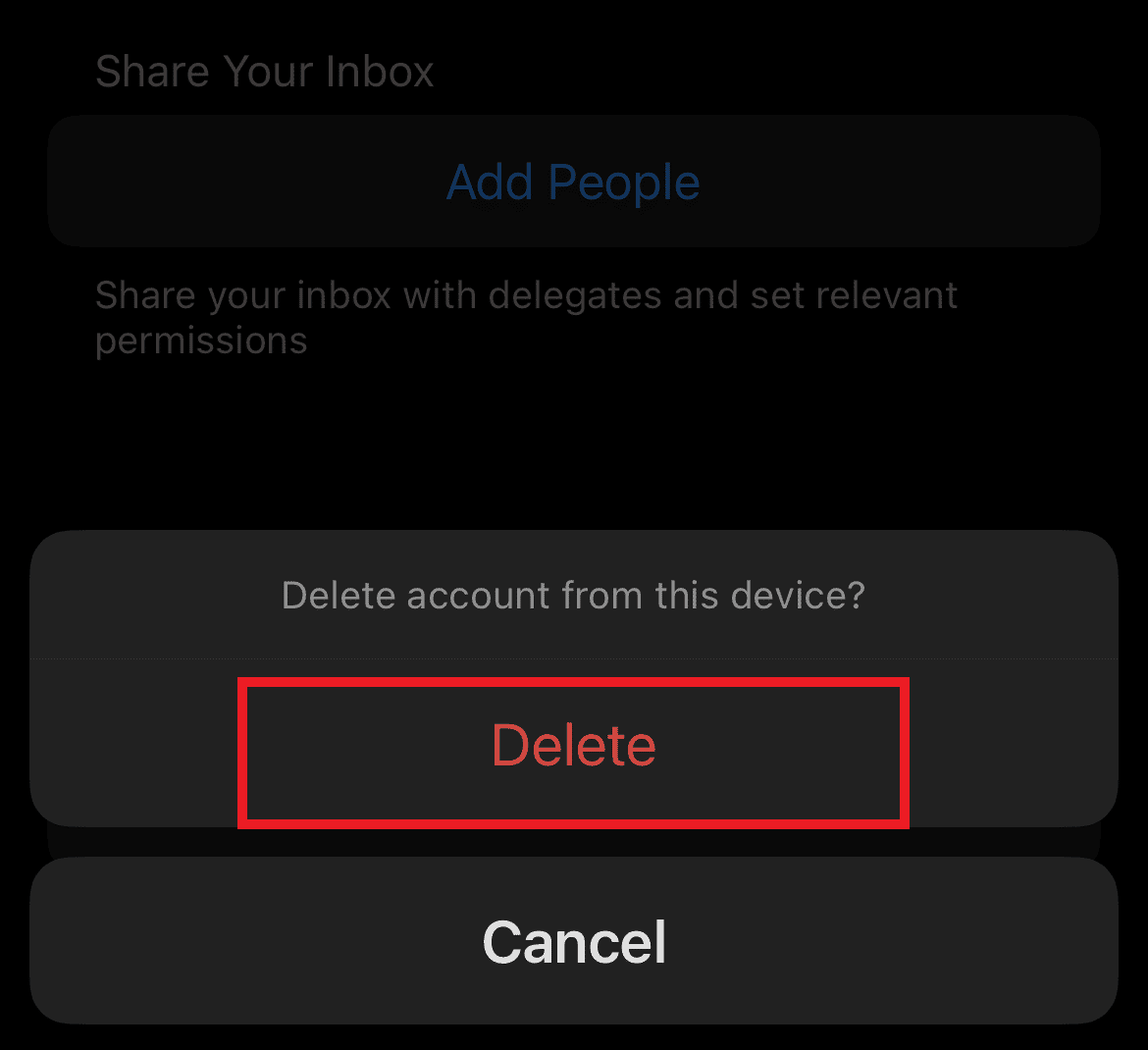
Како се одјавити из Оутлоок 365?
Да бисте се одјавили из Оутлоок 365 на радној површини, морате да отворите свој пријављени налог на Оутлоок радној површини и кликнете на одјаву на свом профилу. Пратите кораке да то урадите:
1. Отворите апликацију Мицрософт Оутлоок на рачунару и кликните на икону Профил.
2. Кликните на опцију Одјава да бисте се одјавили са свог Оутлоок 365 налога.

Како да се пријавим у Оутлоок Мобиле?
Управљање Оутлоок апликацијом на мобилном уређају омогућава вам лакши приступ послу, е-пошти и датотекама. Након што научите како да се одјавите из Оутлоок мобиле, следите доле наведене кораке да бисте се пријавили на свој налог:
1. Отворите апликацију Оутлоок на свом мобилном телефону.
2. На екрану за додавање налога унесите своју Оутлоок адресу е-поште и додирните НАСТАВИ.
Напомена: Можете користити и опцију ДОДАЈ ГООГЛЕ НАЛОГ.
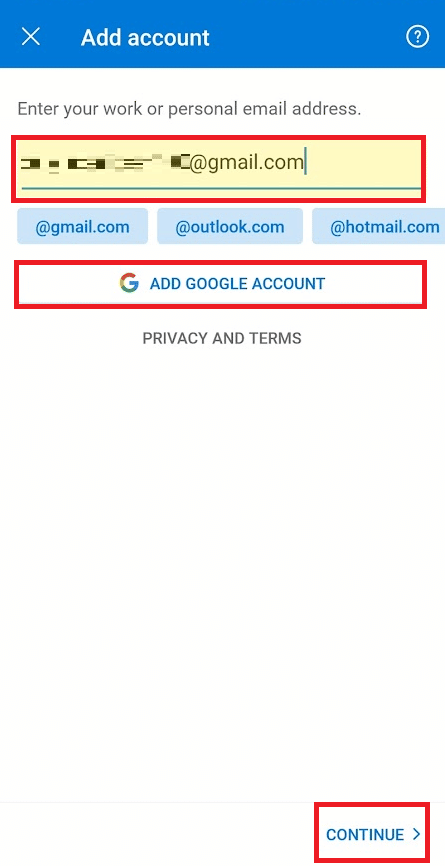
3. Изаберите тип налога са листе доступних.
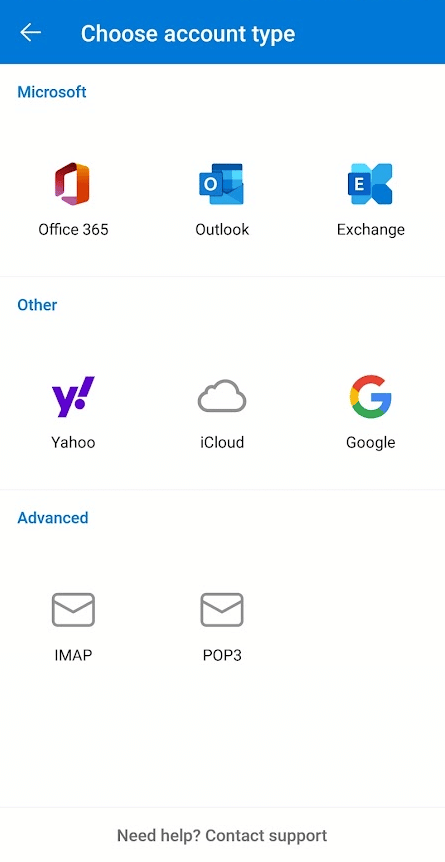
4. Унесите лозинку налога и додирните икону Готово да бисте се пријавили.
Да ли треба да се одјавим са Мицрософт налога?
Ако случајно користите свој Мицрософт налог на непознатом уређају или систему, саветујемо вам да се одјавите са налога. У случају да користите свој Мицрософт налог на лаптопу или телефону, можете остати пријављени да бисте избегли гњаважу са пријављивањем на свој налог сваки пут када желите да му приступите.
Зашто не могу да се одјавим са Мицрософт налога?
Ако сте укључили опцију аутоматског пријављивања током пријављивања, аутоматски ћете се поново пријавити чак и након што сте се одјавили у претходној сесији. Да бисте то спречили, одјавите се са свог налога и када се поново пријавите, немојте кликнути на опцију да останем пријављен.
Како да се одјавим са свог Мицрософт налога на свим уређајима?
Ако сте се пријавили на свој Мицрософт налог на више уређаја, можете се одјавити са свих њих одједном уз неколико једноставних корака наведених у наставку:
1. Отворите свој Оутлоок налог на радној површини.
2. Кликните на икону Профил > Прикажи налог.
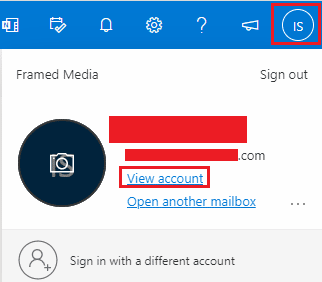
3. Кликните на Моје пријаве у левом окну.
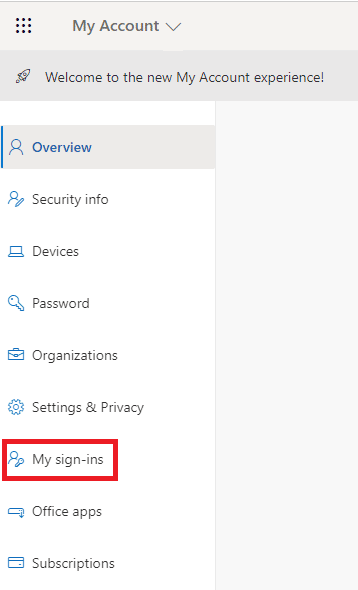
4. Кликните на Изгледа непознато? Обезбедите опцију свог налога.
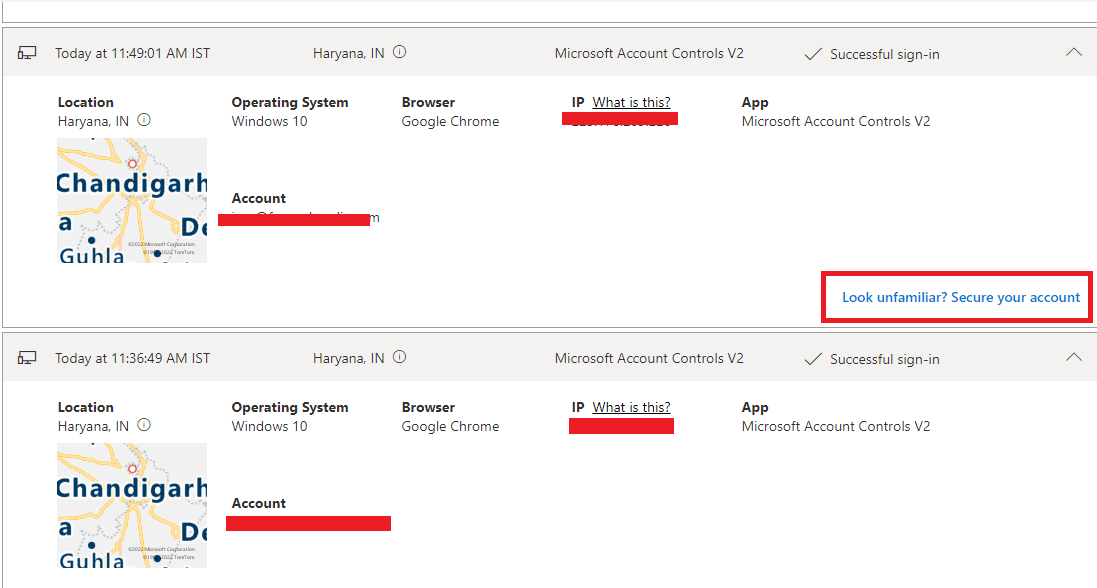
5. Кликните на опцију Нект.
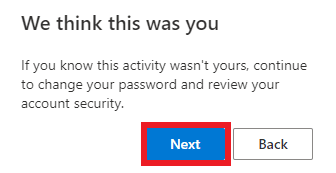
6. Кликните на Одјави се свуда да бисте се одјавили са Оутлоок налога за мобилни и десктоп.
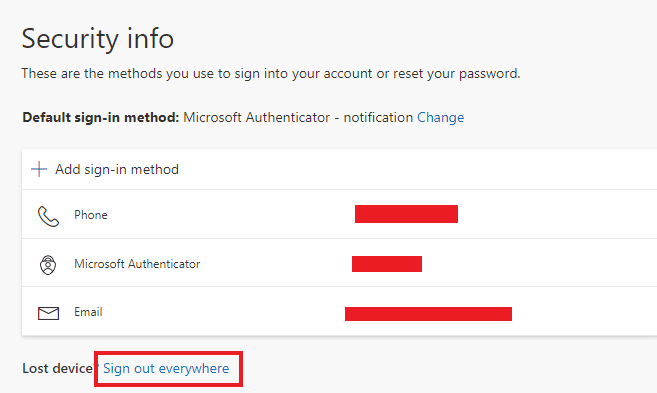
Како да уклоним налог из Оутлоок апликације?
Ако користите Оутлоок апликацију на свом мобилном телефону и користите више налога у њој, можете да уклоните било који од налога тако што ћете посетити свој Оутлоок профил.
1. Отворите апликацију Оутлоок на свом Андроид мобилном телефону.

2. Додирните икону Оутлоок > Подешавања икона зупчаника.
3. Додирните жељени налог, као што је приказано.

4. Померите се надоле и додирните опцију ИЗБРИШИ НАЛОГ.
5. Додирните ИЗБРИШИ у искачућем прозору за потврду.

***
Надамо се да сте научили како да се одјавите са Оутлоок за мобилне уређаје. Слободно нам се обратите са својим упитима и предлозима путем одељка за коментаре испод. Јавите нам о чему следеће желите да научите.

